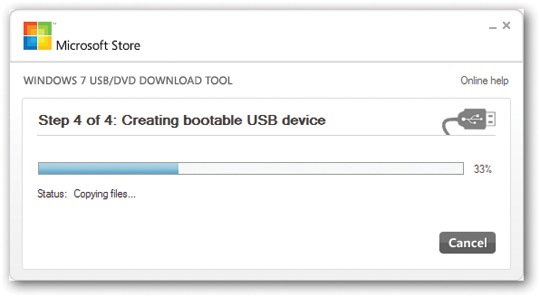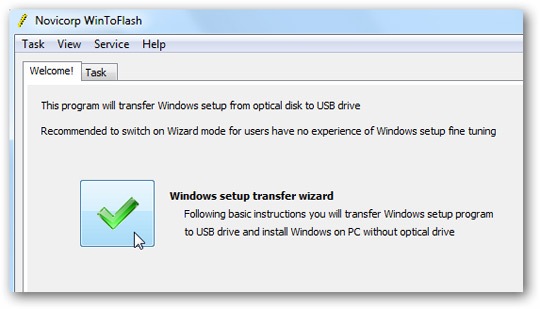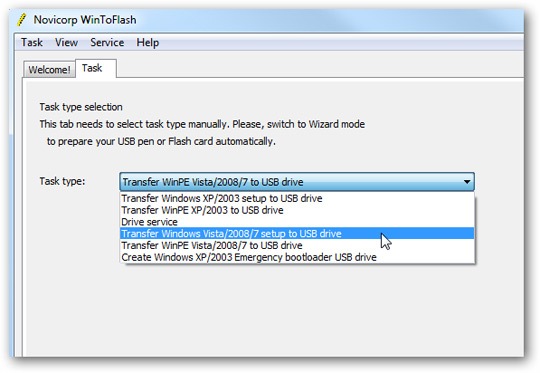Cài đặt Windows 7 từ một ổ flash căn bản giống như cài đặt nó từ đĩa DVD. Phần công việc cần làm nhất là thiết lập ổ flash để nó trở thành một thiết bị khởi động với hệ điều hành trên nó. Ở đây chúng tôi sẽ xem xét một vài tiện ích cho phép bạn dễ dàng tạo ra một ổ đĩa USB có khả năng khởi động và sau đó là sao chép bản cài đặt Windows 7 vào nó.
Lưu ý: Bạn sẽ cần phải có một ổ đĩa flash tối thiểu 4GB để chứa các tập tin cài đặt.
Windows 7 USB / DVD Download Tool
Nếu bạn có một file ảnh ISO của Windows 7, sử dụng tiện ích miễn phí này của Microsoft là một lựa chọn nhanh chóng và dễ dàng để có được các file cài đặt trên ổ USB của bạn. Nó yêu cầu Windows XP SP2 hoặc cao hơn và nếu đang sử dụng một máy XP bạn sẽ cần .NET Framework. 2.0, và Microsoft Image Mastering API V2... Dường như nó làm việc tốt nhất nếu định dạng ổ đĩa flash là NTFS trước khi sử dụng công cụ tải về.
Đầu tiên duyệt đến vị trí của tập tin ISO Windows 7 của bạn và bấm Next.
Chọn thiết bị USB...công cụ này cũng giúp bạn ghi file ISO vào đĩa DVD nếu cần.
Chọn ổ USB của bạn và kích vào Begin copying.
Bây giờ chỉ cần chờ cho quá trình hoàn thành. Ổ flash sẽ được định dạng và được sao chép vào đó các tập tin cài đặt.
Khi quá trình kết thúc, bạn sẽ có thể xem các tập tin trên ổ đĩa flash như khi mở đĩa cài đặt. Bây giờ bạn có thể sử dụng USB này để bắt đầu cài đặt trên bất kỳ máy tính cho phép khởi động từ ổ USB.
WinToFlash
Nếu bạn muốn chuyển một đĩa cài đặt Windows 7 sang USB... một tiện ích siêu dễ dàng để sử dụng là WinToFlash. Chỉ cần làm theo các hướng dẫn sau, và bạn sẽ sẵn sàng để cài đặt Windows 7 từ ổ USB mà không hề tốn nhiều thời gian.
Điều thuận tiện của tiện ích này là nó cho phép bạn ghi nhiều phiên bản Windows khác nhau lên ổ USB.
Dễ dàng lựa chọn vị trí đĩa cài đặt Windows và ổ đĩa USB (trong ví dụ này là ổ đĩa DVD (E:) và ổ đĩa flash là (F:)). Chương trình sẽ khuyên bạn nên tắt Antivirus trên máy tính đi để tăng tốc độ xử lý, tuy nhiên khi làm ví dụ này trên máy chúng tôi đang chạy MSE và dương như nó không có ảnh hưởng gì về hiệu suất.
Tiếp theo, bạn sẽ cần phải đồng ý với các điều khoản cài đặt Windows 7 và nhấn Next.
Bây giờ chỉ cần đợi cho đến khi ổ đĩa được định dạng và các tập tin được chuyển sang USB. Thời gian chờ để hoàn thành sẽ khác nhau tùy thuộc vào từng hệ thống. Trong thử nghiệm của chúng tôi mất khoảng 10 phút để hoàn thành một ổ đĩa flash 8GB.
Vậy là bây giờ ổ đĩa đã sẵn sàng để có thể cài đặt Windows 7 trên netbook hoặc máy tính nào khác của bạn có hỗ trợ khả năng khởi động từ một ổ USB.
Kết luận
WinToFlash vẫn còn trong bản Beta và không cần cài đặt để sử dụng. Công cụ của Microsoft thì yêu cầu cài đặt, và một số hỗ trợ khác như NET Framework… Cả hai công cụ này đều miễn phí và mỗi công cụ đều có một vài điểm khác nhau, vì vậy bạn hãy lựa chọn sử dụng công cụ nào cho phù hợp.
TH - HT (Theo Howtogeek, QTM)